|
在印刷行业油墨,Photoshop软件是校正图像色彩的首选工具。下文以Photoshop cs2(即9.0版本)为例,谈谈如何充分利用Photoshop的功能,调整图像色彩,进行色彩管理。
用“颜色设置”加载ICC特性文件
使用Photoshop的“颜色设置”为导入的图像文件加载不同的描述设备输出颜色特性的ICC特性文件,即ICC设备颜色再现特性文件(简称ICC特性文件)。通过该文件可在Photoshop软件中显示图像的输出颜色效果厂商信息,预测采用不同设备、油墨、纸张印刷时,应用不同色彩管理方案产生的颜色效果。ICC特性文件是一种被国际色彩协会(ICC)定义的跨平台标准格式,描述了CMYK印刷色域空间范围,各印刷厂可根据自身的印刷工艺条件制定,是能够描述设备输出色彩空间的一种设备输出特性文件。其加载方法如下。
(1)打开Photoshop网印,在打开图像文件之前,预设好色彩管理方案参数,作为以后处理图像的工作环境。从菜单选择“编辑/颜色设置”,打开“颜色设置”对话框,如图1所示。这里“颜色设置”的默认选项为“日本印前2”政策法规,表示为日本胶印工作环境,Photoshop中图像的显示效果与该图像按日本胶印标准印刷后的印样颜色基本一致,涉及到印前制版工艺、印刷网点增大、印刷油墨类型、油墨总量、纸张类型等。 
图1 颜色设置对话框
如果打开的图像文件是RGB模式,它会自动加载“工作空间”为“RGB”的ICC特性文件,即名称为“Adobe RGB(1998)”显示器ICC特性文件。如果打开的图像文件是CMYK模式光盘印刷,则它会加载“工作空间”为“CMYK”的ICC特性文件,即名称为“Japan Color 2001 Coated”设备输出ICC特性文件。当然,我们可以根据需求,在CMYK选项下选择其他ICC特性文件,如“Japan Web Coated(Ad)”ICC特性文件是针对日本轮转机印刷杂志广告而制定的收购,“U.S.Web Coated(SWOP) v2”ICC特性文件是针对美国油墨、涂布纸、符合SWOP协会规范的轮转胶印机而制定的。当更改“工作空间”的ICC特性文件后,可另存为一个文件,以便调用。
(2)也可以根据印刷工艺要求,制定自己的ICC特性文件,加载到Photoshop标准及认证,使Photoshop中显示的图像颜色效果与印刷图像颜色效果基本一致。
Photoshop 9.0中有几套标准的ICC特性文件作为色彩管理工作空间,即日本单张纸胶印机和 轮转机的涂布纸系列、非涂布纸系列、新闻纸系列,美国单张纸胶印机和轮转机的涂布纸系列、非涂布纸系列,欧洲印刷条件下的涂布纸和非涂布纸系列。在胶印系列中,美国的印刷色彩效果比日本偏红。在中国印刷包装城,许多制版公司、印刷公司均采用日本胶印标准。
(3)ICC特性文件制作方法。采用由C、M、Y、K按不同比例组成的电子色表,例如IT8.7/3、ECI2002、ECI2002(如图2),RIP后输出印版,按本厂油墨、纸张及印刷网点增大率、灰平衡等工艺规范进行印刷,得到印样喷墨印刷,然后通过分光光度计对印样各色块进行测试得到ICC特性文件。这个ICC文件已经包含了制版工艺、所用油墨特性、承印物、印刷机等信息。这时即可将它放入操作系统特定位置,作为Photoshop应用程序调用。 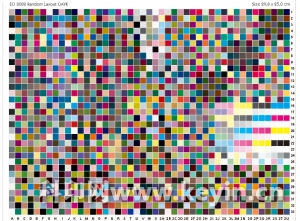
图2 ECI2002 色表(1448个色块)金属包装
在Windows中,点击ICC特性文件,然后选择“安装配置文件”,或将配置文件复制到“Windowssystem32 spooldriverscolor”文件夹(Windows XP)或“Windows NTsystem32spooldriverscolor”文件夹(Windows 2000)中。
在Mac OS X中政策法规,需将配置文件复制到“资源库Application SupportAdobeColorProfilesRecommended”文件夹中,也可以将配置文件复制到“用户用户名资源库ColorSyncProfiles”文件夹中。安装颜色配置文件之后,务必重新启动Adobe应用程序。
(4)这样,在Photoshop中打开图像时就同时加载了ICC特性文件,我们能够预知在不同纸张上印刷的颜色效果。例如软包装,颜色设置在以“日本印前2”为默认条件下打开一张CMYK图,则会自动加载CMYK配置“Japan Color 2001 Coated” ICC特性文件,显示高品质涂布纸印刷效果,如图3所示。如果用于报纸印刷,则选择对应报纸印刷的ICC特性文件设备维护与保养,从“编辑/指定配置文件”中选择“Japan Color 2002 Newpaper”,如图4所示。由于这张图像先后加载了不同的ICC特性文件,则图像颜色效果不同,图3色彩饱和,图4色彩灰暗平版印刷,但用吸管工具测量不同图像的同一位置,会发现CMYK的组成百分比相同。这说明加载ICC特性文件只是影响图像的色彩效果,并不改变印刷网点比例,由此我们可以预知该图像文件在不同条件下印刷时所得到的效果不同。 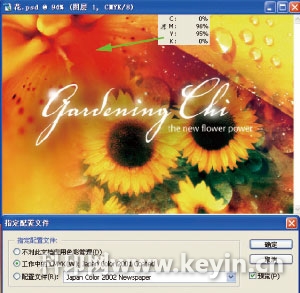
图3 加载“Japan Coated”ICC特性文件,
以高品质涂布纸印刷显示的效果总论
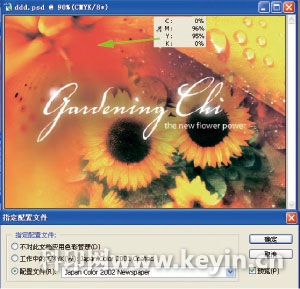
图4 加载“Japan Colour 2002 Newspaper"”ICC特性文件折页,
以新闻纸印刷显示的效果制版
在保存该图像文件时,可以把当前的ICC特性文件同时加载保存,如图5所示,这样便于下次打开时可以显示加载ICC特性文件的图像效果。保存时加载ICC特性文件可以支持的格式为Adobe PDF、PSD、JPEG、TIFF。 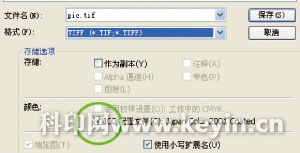
图5 保存时可加载配置文件

图6 转换为配置文件字体

图7 转换配置文件后承印材料,两图同一位置的颜色网点百分比不同
(6)实际工作中,客户经常是提供RGB图片,我们往往要把这些RGB图片转成CMYK图片进行处理。这时我们首先要考虑这些图片要求的油墨总量是否符合纸张要求,通常情况下,轮转胶印机的总墨量一般为280%~320%平装无线胶订联动线装机量调查,单张纸胶印机的总墨量一般在320%~360%。如图8所示,因此可根据实际情况设定总墨量,然后转换图像色彩空间模式:RGB→CMYK或CMYK→RGB→CMYK。 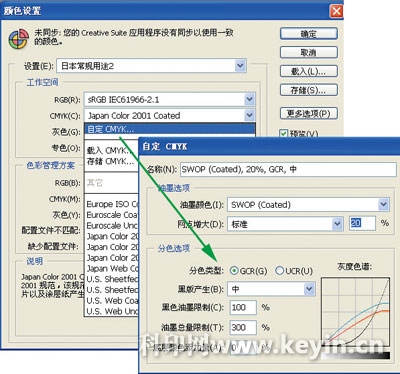
图8 设定油墨总量和底色去除参数
对于图像的暗调或灰色调部分,如果要强调层次效果,可在“墨版产生”选项中选择“中”或“较少”上海宏景,使暗调部分印刷后层次丰富。因为暗调或灰色调层次是靠CMYK四色表现出来的,尽可能不要选择黑版“最大值”,否则,当图像色彩空间转换时,即RGB→CMYK教育,或CMYK→RGB→CMYK,暗调或灰色调会以单黑色替换四色叠加的黑色调印刷,造成暗调没有层次(屏幕显示有层次),印刷后暗色调成为很平的黑色块。 软打样颜色设置
在“颜色设置”中加载ICC特性文件,可使图像显示预期印刷的颜色效果。另外包装物流,也可以通过Photoshop设定电子校样颜色,即屏幕软打样。
屏幕软打样就是直接在显示器上使用ICC特性文件对文档进行屏幕校样,从显示器查看文档颜色是否和印刷设备还原效果一致。显示器校样的可靠性取决于显示器的质量、显示器和输出设备的ICC特性文件以及工作环境的光照条件。我们许多客户是杂志社,他们的电脑显示器参差不齐,为保持色彩显示的一致性供墨,需经常为客户进行屏幕校正,并加载我们公司的ICC特性文件,使客户的显示器与我们公司的颜色效果基本一致,这样可缩短客户确认样稿和签样的时间。软打样颜色设置方法如下。
(1)在Photoshop中,选择“视图/校样设置/自定”。
(2)为特定输出条件创建一个自定校样设置总论,如图9所示。其中内容包括以下几点。 
图9 自定义电子校样雅昌
①要模拟的设备:为您希望创建校样的设备指定颜色ICC特性文件。通常,特定纸张和打印机的自定ICC特性文件组合会创建最准确的电子校样。
②保留CMYK颜色值或RGB颜色值:在未转换为输出设备的色彩空间时模拟颜色外观。
③使用黑场补偿:确保图像暗部的详细信息,保留在模拟输出设备的动态范围内。如果您想在打印时使用黑场补偿(多数情况下建议这样做),则请选择此选项。
④模拟纸张颜色(不是所有ICC特性文件都支持此选项):根据校样ICC特性文件,模拟真实纸张的暗白色。如果印刷纸张偏黄色标签,则ICC特性文件模拟纸张颜色偏黄。
⑤模拟黑色油墨(不是所有ICC特性文件都支持此选项):根据校样ICC特性文件,模拟您在很多打印机上实际获得的深灰色,而非纯黑色。不是所有的ICC特性文件都支持此选项。
(3)从“校样条件”的“要模拟的设备”选项中选择一个ICC特性文件,例如“RRDsh_sheet-#_2006-5-10”是我们公司使用单张纸胶印机印刷并测量得到的ICC特性文件,其命名有一定的意义供水/润版,可以识别文件对应的具体印刷设备,例如命名“当纳利单张纸胶印机”;当然我们也可以采用不同印刷设备ICC特性文件建立不同的模拟参数,并采用不同命名,以便我们在进行图像处理时,针对不同印刷条件采取不同的模拟参数。
(4)从“自定校样条件”选项中选择“当纳利单张纸胶印机”电子监管码,然后按“确定”。
(5)打开一张图像文件,选择“视图/校样颜色”打开电子校样显示,“校样颜色”命令旁边会出现选中标记,校样预设或ICC特性文件的名称则出现在文档窗口的顶部。这时屏幕显示的图像就是最终的印刷效果。
(6)在Photoshop中,如果希望将自定校样设置作为文档的默认校样设置印刷市场,请在选择“视图/校样设置/自定”命令之前关闭所有的文档窗口。这样每次打开图像时,会自动加载默认校样设置参数。
(7)RGB色域比CMYK色域大,如果打开的是RGB模式的图像,不必急于把RGB转成CMYK,可在RGB模式下DTP,先通过菜单选择”视图/工作中的CMYK”,这样RGB工作空间的图像就会以当前CMYK工作空间创建特定CMYK油墨颜色的电子校样,我们就会看到CMYK预览的效果,在这种模式下调好颜色后,再转换成CMYK模式原稿,可以最大限度地保留图像的颜色信息。 “调整图层”和“填充图层”
“调整图层”调整图像颜色和色调,不调整图像的色阶或曲线,因而不会更改像素值,且颜色和色调调整存储在图层中,可应用于它下面的所有图层。
“填充图层”可以用纯色、渐变或图案填充图层。与“调整图层”不同富士施乐,“填充图层”不影响下面的图层。
通过菜单选择“图层/新调整图层或新填充图层”,并从子菜单中选取一个选项,然后命名图层,设置其他图层选项,并点按“确定”。或者按图10所示设备维护与保养,点击新建调整图层小图标,然后选择不同命令,A为图像整个蒙版选区的色彩平衡调整;B为图像部分蒙版选区的曲线和色阶调整。 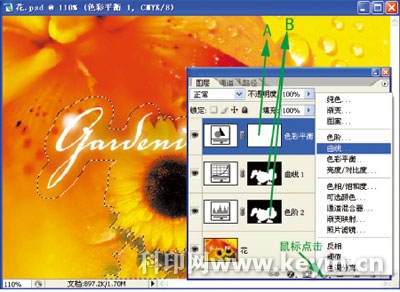
图10 建立多个调整图层调整图像颜色
“调整图层”的优点如下。
(1)处理图像时不会破坏原图。可以尝试不同的设置并随时重新调整图层,也以通过降低图层不透明度以减弱调整效果。
(2)使图像数据损失减少。直接调整像素值时会损失一些图像数据,而应用“调整图层”分色,可以使用多个调整图层并进行微量调整,最后合层。
(3)处理图像具有选择性。可利用蒙版调整图层的一部分,并可改变蒙版,调整图层其他部分,也可使用不同的灰度蒙版调整图层。
(4)能够将调整应用于多个图像。在图像之间拷贝和粘贴调整图层科雷,以便应用相同颜色和色调调整不同图像。
(5)调整图层会增大图像文件大小。调整图层具有许多与其他图层相同的特性,如果要处理多个图层,可以调整它们的不透明度和混合模式,并可以将它们编组以便调整应用于特定图层,也可以启用和禁用它们的可视性数码印刷,以便应用或预览效果。
|
